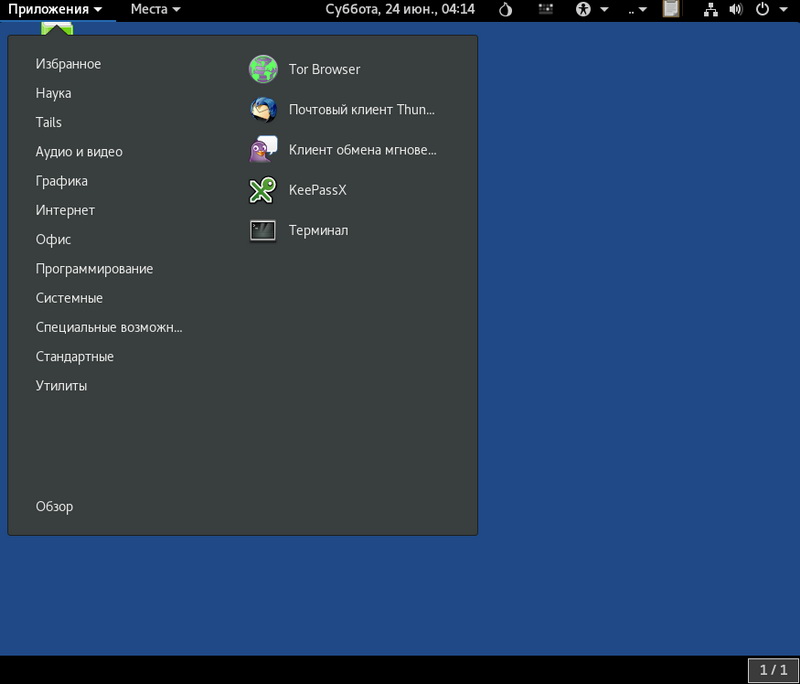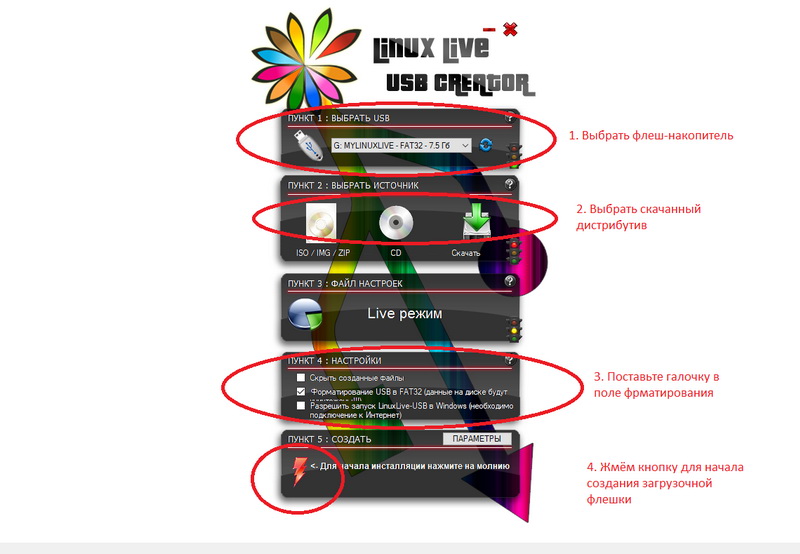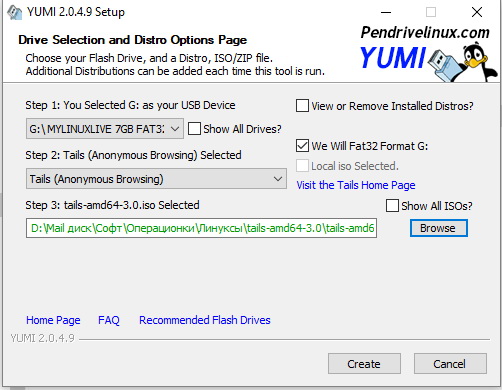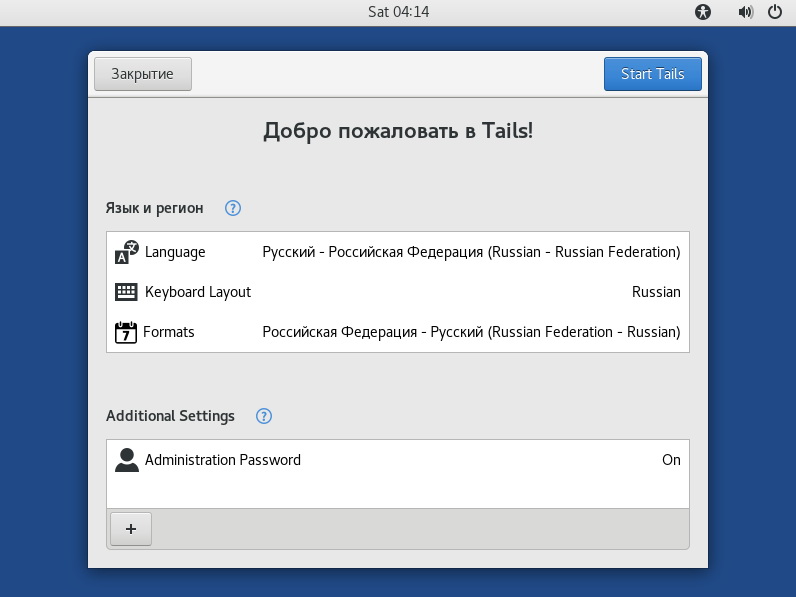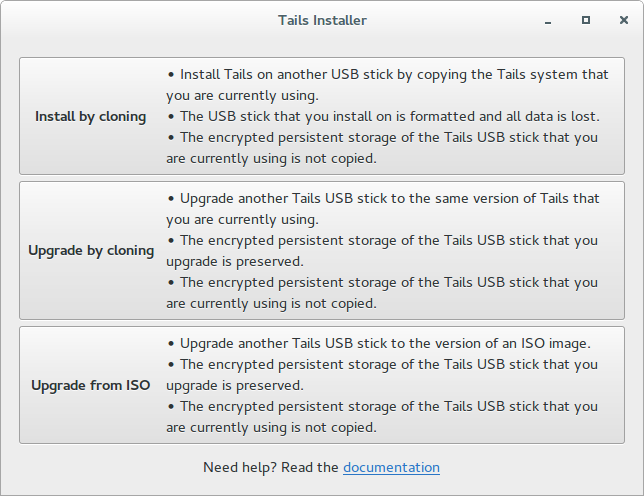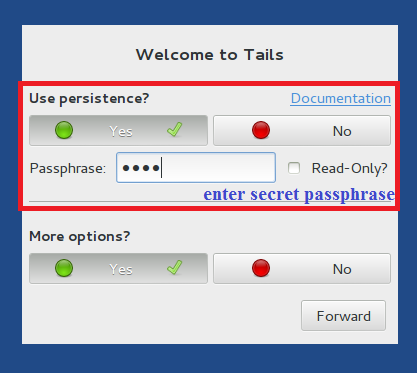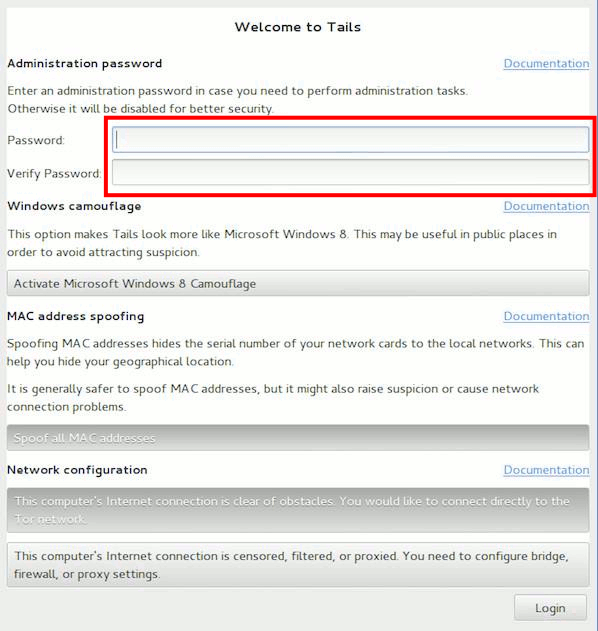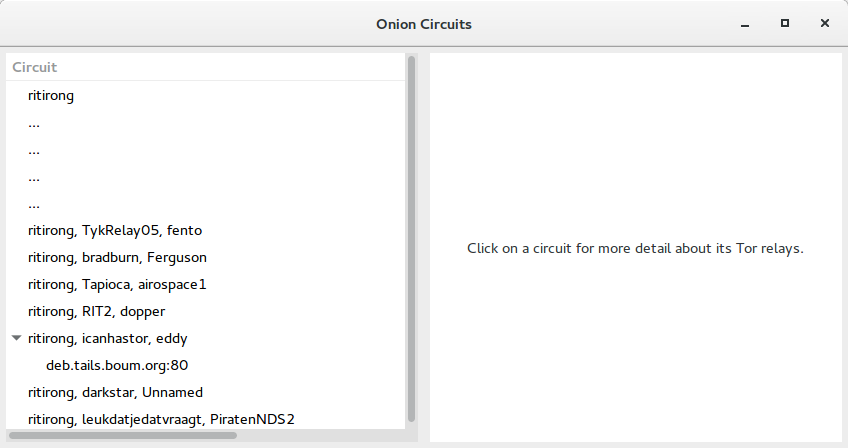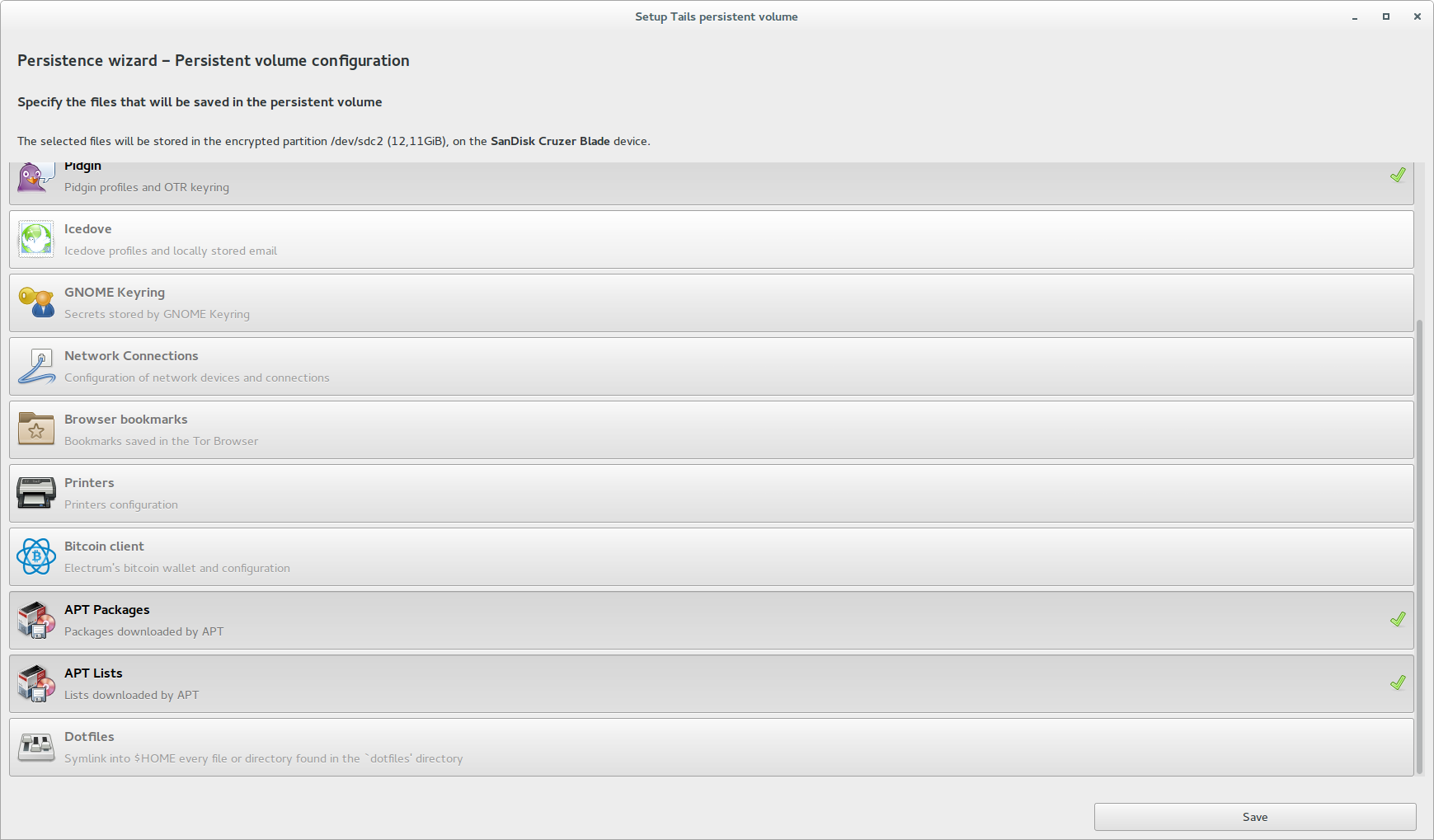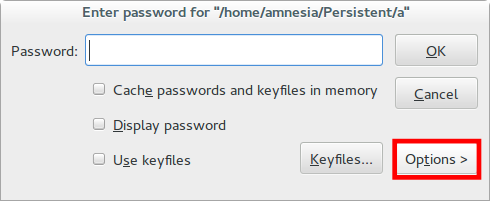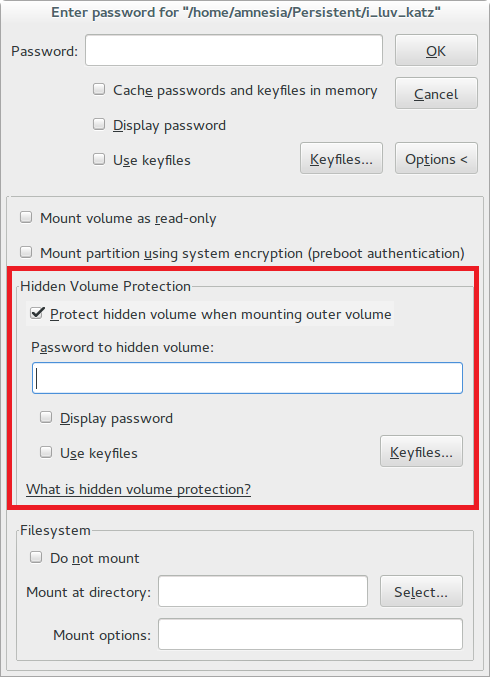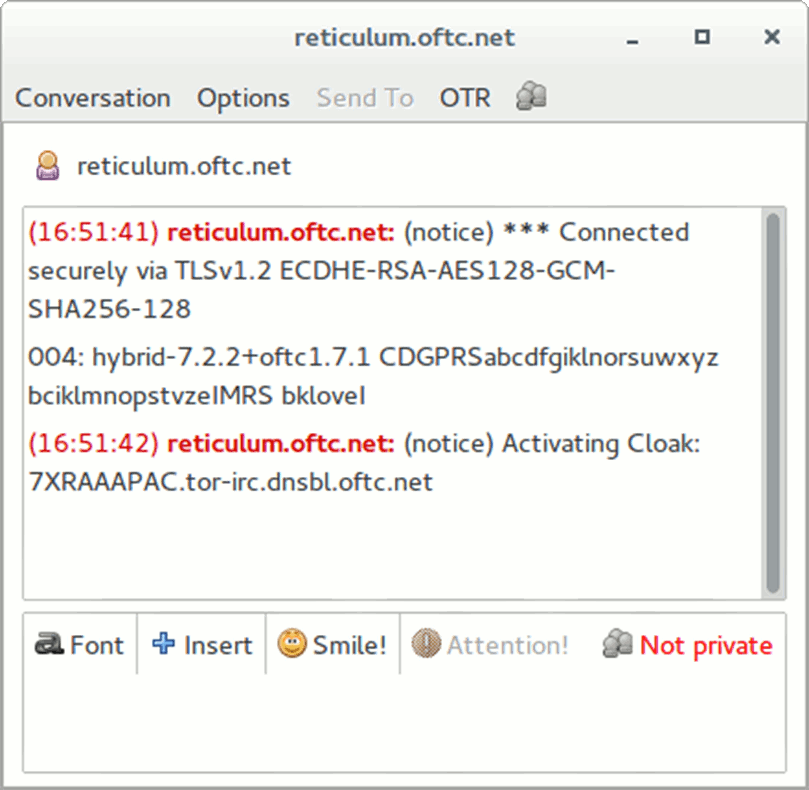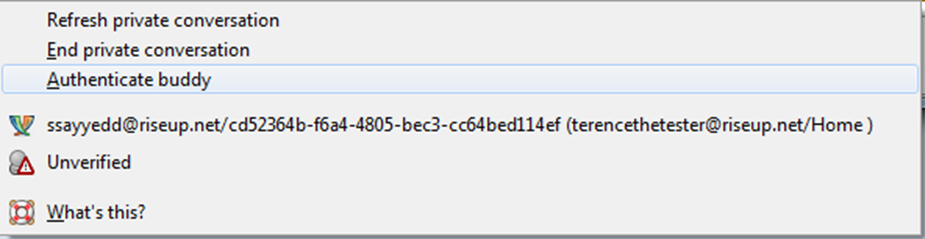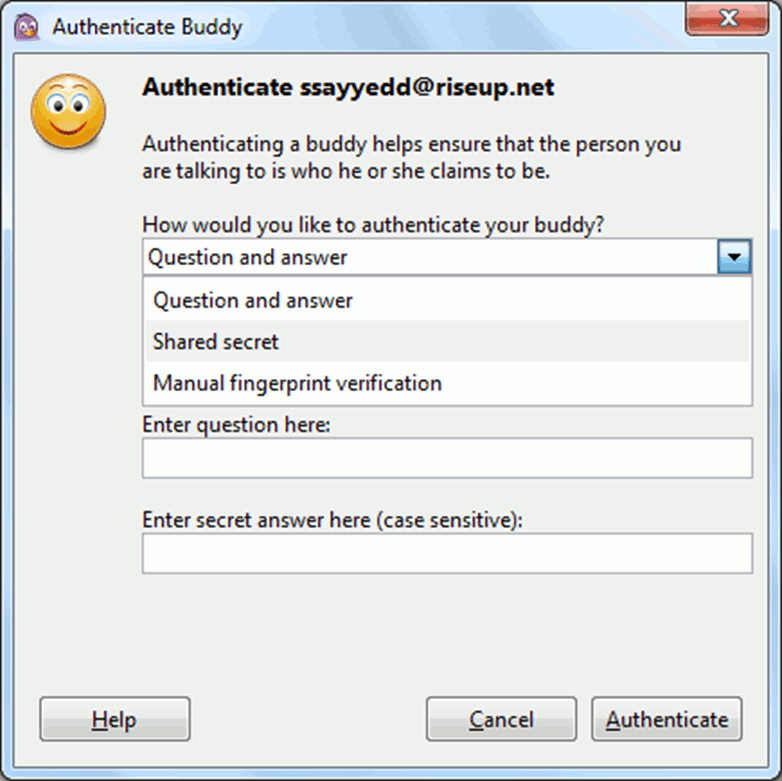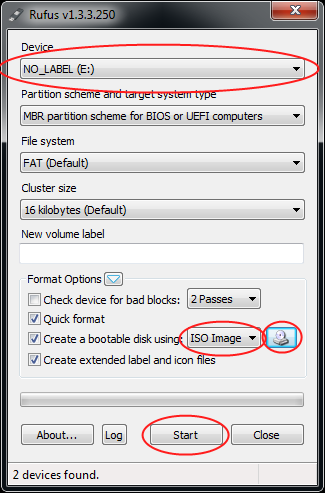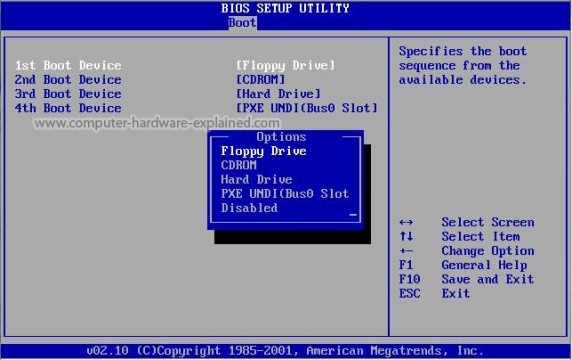Как сделать загрузочную флешку tails
Создание загрузочной флешки OS Tails
OS Tails дистрибутив Linux на основе OS Debian, специально созданный для обеспечения приватности, анонимности и безопасности в Интернете. Все исходящие соединения заворачиваются в анонимную сеть Tor, при этом не анонимные блокируются.
Для создания флешки вам потребуется, собственно, сама флешка. Дистрибутив в установленном виде занимает место немного, по этому достаточно взять флешку на 4ГБт. Затем, необходимо скачать сам дистрибутив актуальной OS Tails с сайта разработчика.
Теперь, вам необходимо из вашей флешки, сделать её «загрузочной». Вы можете легко воспользоваться программным обеспечением проводящим данную операцию в автоматическом режиме. Мы представим вам для рассмотрения две программы, одинаково понятные и удобные.
LiLi USB Creator простая в использовании и настройке программа. Скачать её можно с сайта разработчика.
После установки и запуска, вам откроется небольшая панель управления. Выбираем Вашу флешку, в окне ниже выбираем скачанный дистрибутив OS Tails, ставим галочку в пункте «Форматировать» и приступаем к созданию флешки. ВНИМАНИЕ! При форматировании, ваша флешка полностью будет очищена.
По окончании работы программа выдаст сообщение о том, что ваша флешка готова к использованию.
Вторую программу, которую хотелось бы рекомендовать для цели создания загрузочной флешки, это YUMI. Программа так же проста в использовании, как и первая. Скачиваем YUMI с сайта разработчика. Программа не требует установки, а потому, после загрузки, можно сразу приступать к работе. Окно программы интуитивно понятно.
Выбираем флешку, выбираем в списке операционных систем Tails, ставим галочку на форматировании флешки, выбираем скаченный дистрибутив OS Tails и создаём вашу флешку.
По окончании создания флешки, вам необходимо перезагрузить компьютер и при загрузке, в качестве загрузочного устройства выбрать ваш USB-накопитель. Как это делается, вы можете узнать из материалов относящихся непосредственно к материнской плате вашего компьютера.
После загрузки ОС, откроется окно настроек, где вы сможете выбрать язык системы и установить пароль администратора. Настоятельно рекомендуем это сделать, так, как это даст возможность доступа к жестким дискам вашего компьютера.
Если у вас возникли вопросы по поводу создания флешки, либо по поводу загрузки с неё, задавайте их в нашей группе ВК.
Вы можете купить флешку с актуальной версией ОС Tails в нашем интернет-магазине.
Делаем шпионскую флешку с защищенной операционкой Tails
Содержание статьи
Tor, безусловно, одно из самых нужных средств защиты личных данных. Но чтобы обезопасить себя со всех сторон и работать, не оставляя вообще никаких следов, нужно намного больше. Tails — операционная система семейства Debian Linux, основанная на серьезных принципах защиты данных. Используя флешку с Tails, ты можешь не опасаться не только слежки в интернете, но и обыска в квартире.
Справочник анонима
Статьи из этого цикла публикуются бесплатно и доступны всем. Мы убеждены, что каждый имеет право на базовые знания о защите своих данных.
Другие статьи цикла:
Если для тебя эти материалы тривиальны — отлично! Но ты сделаешь доброе дело, отправив ссылку на них своим друзьям, знакомым и родственникам, менее подкованным в технических вопросах.
Вступление
Tails — не единственный дистрибутив Linux, который ставит защиту данных во главу угла. Но, на мой взгляд, это на сегодняшний день лучший выбор для человека, желающего сохранить конфиденциальность переписки, защищенность личных данных и сохранность важной информации от любопытных глаз. И раз уж я заговорил о принципах защиты данных в Tails, то нелишне будет их перечислить.
Все эти принципы дополняют друг друга. Если ты действительно озабочен защитой своих данных и сохранением конфиденциальности, не пренебрегай ни одним из них.
Установка
Для установки Tails нам понадобится две флешки. Почему две? Чтобы понять, что такое рекурсия, нужно сначала понять, что такое рекурсия. А Tails можно установить, только используя Tails. Скачиваем ISO с официального сайта tails.boum.org. Образ рекомендуется сразу проверить с помощью OpenPGP, подробная инструкция о том, как это сделать, есть на сайте. Скачанный образ записываем на первую, промежуточную флешку с помощью Universal Usb Installer. После этого можно выключать компьютер и загружаться с флешки. Когда ОС загрузится, нужно будет вставить вторую (основную) флешку и выбрать Applications → Tails → Tails Installer Install by Cloning.
Если все получилось, то система готова к работе.
Начало работы
После загрузки с рабочей флешки нам потребуется создать постоянный (persistent) защищенный раздел, своеобразный «жесткий диск на флешке». Это делается через Application → Tails → Configure Persistence.
Перезагружаем компьютер и на загрузочном экране выбираем Use Persistence и More Options, после чего вводим пароль для нашего хранилища.
Из меню внизу экрана выбираем регион. Это важно, поскольку от региона зависят входные узлы Tor. Здесь следует поэкспериментировать. В моем случае лучшим выбором оказалась Дания.
В меню расширенных настроек задаем пароль для программ, которым нужны права администратора. Можешь поставить любой, он работает в рамках сессии и ни на что больше не влияет.
Имей в виду, что загрузка занимает некоторое время, а потом Tails еще несколько минут будет подключаться к Tor. Отслеживать процесс можно, щелкнув по иконке Onion Circuits — луковичке в верхнем правом углу экрана.
Спустя некоторое время Tails проинформирует об успешном подключении к Tor. По умолчанию сеть сконфигурирована так, что весь трафик будет проходить через него. Теперь можно скачать все, что нам нужно для работы.
Дополнительное ПО, сохранение файлов и настроек
По умолчанию Tails не рассчитана на сохранение установленного ПО, настроек и файлов после выключения компьютера. Однако создатели предусмотрели возможность хранить некоторые данные в персистентном разделе. Настроить, что именно будет храниться, можно в разделе Settings → Persistent.
Большинство пунктов меню очевидны, поэтому я остановлюсь на последних трех. Второй и третий с конца отвечают за хранение APT-пакетов. Tails основана на Debian, поэтому большинство нужного нам ПО можно установить при помощи apt-get. И хотя сами программы при отключении компьютера не сохранятся, пакеты APT при соответствующих настройках останутся в персистентном разделе. Это позволяет развертывать все нужное ПО в процессе загрузки системы.
Последний пункт меню Dotfiles позволяет создать в персистентном разделе папку с файлами, ссылки на которые будут создаваться в домашней папке Tails при загрузке. Выглядит это следующим образом.
Вот пример структуры файлов в постоянном разделе.
В домашней папке при таком раскладе будет следующая структура ссылок:
Защищаем данные, отбрасываем хвост
Сам по себе наш персистентный раздел уже зашифрован. Однако у него есть существенный недостаток: он не обеспечивает правдоподобное отрицание наличия зашифрованных данных. Чтобы обеспечить правдоподобное отрицание, я предложу решение, которое отличается от рекомендаций создателей Tails. Как поступить тебе — решай сам.
Создатели Tails рекомендуют использовать cryptsetup, основанный на LUKS. Эта программа позволяет создавать скрытые разделы, однако такой раздел скрыт не до конца. Насколько мне известно, существует возможность обнаружить заголовок скрытого раздела, что позволяет установить его наличие.
Такой скрытый раздел лично меня не устраивает. Поэтому я решил использовать старый добрый TrueCrypt версии 7.1а. Заголовок скрытого раздела TrueCrypt неотличим от случайных данных, и, насколько мне известно, обнаружить его невозможно. Двоичный файл программы TrueCrypt лучше хранить здесь же, в персистентном разделе.
Детально описывать процесс создания двойного криптоконтейнера я не стану, отмечу лишь важный нюанс. Поскольку скрытый раздел TrueCrypt по-настоящему скрытый, о его существовании не догадывается даже сама программа, пока ты не введешь нужный пароль. Из-за этого при записи файлов в ложный раздел скрытый раздел может быть поврежден. Чтобы этого не произошло, при монтировании ложного раздела для записи на него картинок котиков нужно выбрать Mount Options → Protect hidden volume when mounting outer volume.
Подобно ящерице, которая при опасности отбрасывает свой хвост, мы теперь в случае необходимости сможем ввести пароль от фальшивого раздела и продемонстрировать всем фотографии котиков вместо конфиденциальной информации.
Общение
Теперь, когда мы обезопасили нашу информацию, можно приступить к ее передаче, то есть к общению. Начнем с Pidgin. Он отлично годится в качестве клиента IRC, а в Tails его еще и немного усилили. В состав ОС включен Pidgin с установленным плагином для протокола OTR. Именно он нам интересен больше всего. Избегая сложной математики, можно сказать, что этот протокол обеспечивает защищенную передачу данных с возможностью отречения, то есть доказать, что конкретное сообщение написано конкретным человеком, невозможно.
После того как соединение с сервером установлено, выбираем Buddies → New Instant Message.
В открывшемся окне диалога выбираем Not Private → Start Private Conversation.
Будет предложено три варианта для аутентификации: ввести ответ на секретный вопрос, который вы обсудили с собеседником заранее (в этом случае необходимо ввести один и тот же ответ, пробелы и регистр считаются); ввести общую «секретную» фразу; проверить fingerprint — это сорокасимвольная последовательность, идентифицирующая пользователя OTR.
Теперь можно переписываться по OTR. Но как насчет голосового общения? Тут, увы, не все гладко. Поскольку Tails направляет весь трафик через Tor, возникает ряд проблем для голосового общения. Во-первых, большинство VoIP-программ используют UDP, в то время как через Tor возможна передача только пакетов TCP. Во-вторых, Tor не отличается скоростью и пакеты иногда приходят с сильной задержкой. Так что возможны задержки и разрывы связи.
Электронная почта
Почту в Tails можно использовать точно так же, как и в других ОС. В стандартную сборку входит почтовый клиент Icedove, его настройки и ключи можно хранить в персистентном разделе. Важный нюанс, который следует иметь в виду при отправке писем, состоит в том, что заголовки (subject) не шифруются. Это не ошибка, а особенность реализации протокола, о которой нужно просто знать. Кроме того, файлы, передаваемые по электронной почте, рекомендуется шифровать.
Итого
Я описал лишь некоторые возможности Tails, но базовая сборка содержит внушительный набор дополнительных программ, которые тебе предстоит изучить самостоятельно. Рекомендую, к примеру, посмотреть софт для стирания метаданных файлов — он поможет тебе обезопасить себя еще лучше.
Установка Tails
Tails использует Tor для подключения к сети и блокирует любые попытки программ прямого подключения к интернету. Это значит, что все программное обеспечение в tails автоматически настроено на использование сети Tor.
Еще одной отличной особенностью Tails есть то, что он ничего не хранит на жестком диске. Все данные хранятся в ОЗУ, а после выключения компьютера полностью стираются. Важные документы можно сохранить на внешнем разделе, но если вы этого специально не делали, все над чем вы работали будет стертым. ОС также включает различные инструменты шифрования, которые помогут защитить вашу личную информацию.
В этой инструкции мы рассмотрим установку Tails на флешку.
Подготовка к установке Tails
Сначала зайдите на официальную страницу tails и скачайте самую последнюю версию образа операционной системы. На данный момент доступна версия 1.7. Так как это программное обеспечение для анонимности важно чтобы сам диск был подлинным.

Дальше переходим в папку со скачанными файлами:
И импортируем GPG ключ Tails:
gpg: key DBB802B258ACD84F: public key «Tails developers (offline long-term identity key) » imported
gpg: Total number processed: 1
gpg: imported: 1 (RSA: 1)
Теперь проверим сам образ командой:
Если все хорошо и диск правильный, вы увидите вот такое сообщение:
pg: Signature made Sun 08 Feb 2015 08:17:03 PM UTC
gpg: using RSA key 98FEC6BC752A3DB6
gpg: Good signature from «Tails developers (offline long-term identity key) » [unknown]
Primary key fingerprint: A490 D0F4 D311 A415 3E2B B7CA DBB8 02B2 58AC D84F
Subkey fingerprint: BA2C 222F 44AC 00ED 9899 3893 98FE C6BC 752A 3DB6
А если во время загрузки диск был подменен или поврежден вы получите:
gpg: Signature made Sat 30 Apr 2015 10:53:23 AM CEST
gpg: using RSA key DBB802B258ACD84F
gpg: BAD signature from «Tails developers (offline long-term identity key) «
Запись на носитель и первый запуск
В Linux есть множество инструментов для записи образов на диск. В Ubuntu для этого используется стандартная утилита Brasero, подробнее о записи дисков в Ubuntu можно почитать в отдельной статье. В KDE есть K3b, если же вы любитель работать в консоли всегда можно воспользоваться утилитой cdrecord:
В Windows ситуация обстоит еще проще, здесь есть множество утилит наподобие Alcohol и UltraISO.
Если нужно записать Tails на флешку в Linux используйте команду dd, но этот способ годится только для LiveCD загрузки, как установить Tails как полноценную систему на флешку мы поговорим чуть позже:
В Windows для этих целей лучше использовать утилиту Rufus:
После того как носитель будет записан перезагрузите компьютер. Если не загрузиться tails нужно зайти в меню BIOS и выставить приоритет загрузки на ваш носитель. Обычно меню BIOS открывается нажатием кнопки F10, F8, Del на персональном компьютере или F2 на ноутбуках. Приоритет загрузки указывается на вкладке Boot:
Запуск Tails и начало работы
Первое что вы увидите при запуске системы это меню выбора режима, обычный или безопасный. Оставляем по умолчанию обычный и нажимаем Enter:
Дальше нужно немного подождать пока идет загрузка:
Через несколько мгновений мы увидим вот такое окно, можно сразу же запустить систему или указать дополнительные настройки:
Если вы планируете использовать sudo нужно указать пароль администратора, по умолчанию эта возможность вообще отключена. Также здесь мы видим довольно интересную возможность включить интерфейс в стиле Windows 8, выглядит оно, конечно, криво, но из далека вполне сойдет. Еще можем настроить скрытие MAC-адресов и указать дополнительные настройки сети, например, если используется прокси для доступа к интернету. Когда завершите с настройкой нажмите кнопку «Login». По умолчанию рабочий стол Tails выглядит вот так:
В меню вы найдете приложения, которые разработчики добавили чтобы сохранить вашу конфиденциальность и анонимность. Это набор программного обеспечения Tor, Vidalia, Плагин Torbutton, отключающий многие виды активного содержимого в браузере, расширения HTTPS Everywhere, NoScript и Adblock Plus. Шифрование реализуется добавлением TrueCrypt, Palimpset, GnuPG, Monkeysign, KeePassX и т д. Вы уже можете выполнить все что нужно в этой системе, но если нужно больше, дальше будет рассмотрена установка Tails на флешку.
Установка Tails для постоянной работы
Если вы хотите сохранять данные и настройки между сессиями, необходимо установить Tails флешку. Для этого в меню Tails есть установщик:
А вот если вы захотите установить Tails на жесткий диск, у вас вряд ли что получится. Здесь есть три варианта установки:
Два последних пункта не будут работать если система была установлена на флешку с помощью dd. Для установки выберите первый пункт, в следующем окне мастера нужно будет выбрать доступное USB устройство для записи.
Дальше останется дождаться окончания процесса установки. Теперь у вас будет возможность обновиться на более новый релиз как только он выйдет. После окончания установки перезагружаемся и настраиваем внешнее хранилище:
В в мастере отмечаем все пункты и еще раз перезагружаемся, вводим пароль и включаем persistent volume. Все, теперь Tails установлена и готова к использованию.
Нет похожих записей
Оцените статью:
Об авторе
Основатель и администратор сайта losst.ru, увлекаюсь открытым программным обеспечением и операционной системой Linux. В качестве основной ОС сейчас использую Ubuntu. Кроме Linux, интересуюсь всем, что связано с информационными технологиями и современной наукой.
8 комментариев
На примере создания флэшки с последней на конец 2016 г. версии Tals 2.7.1 убедился, что это можно сделать гораздо проще и быстрее, чем вышеописанным способом. Для этого, работая в ОС Windows, запускаем браузер Mozilla Fairfox и заходим на официальный сайт tais.boum.org. Давим на баннер с приглашением установить Tails 2.7.1. Переходим к началу установки, нажав на «LET’s START THE JORNEY!». Выбираем ОС Windows, нажав на «INSTALL FROM WINDOWS». В отличие от рекомендаций на открывшейся странице нам понадобится всего лишь одна флешка емкостью не менее 2 ГБ. Жмем «LET’S GO!». На открывшейся странице находим ссылку «Download and verify using OpenPGP» для скачивания образа ISO. Запускаем скачивание, указав в открывшемся диалоге «Сохранить как файл». У меня закачка заняла около 15 мин вместо 1 часа по рекомендациям разработчиков. Далее скачиваем утилиту «Universal USB-Installer» по ссылке «Download Universal USB Installer». Флешку очищаем от старых записей быстрым форматированием в FAT32. Открываем папку «Загрузки» и запускаем «Universal USB-Installer». Нажимаем «I Agree» и в выпадающем списке строки «Select a Linux Distribution. » выбираем «Tails». Следующим шагом (Step 2) указываем файл, содержащий образ ISO. Для этого нажимаем кнопку Browse и в открывшемся окне папки «Загрузки» выделяем файл «tails-i386-2.7.1». Давим «Открыть». В диалоге «Universal USB-Installer» появляется 3-я строка «Select your USB Flash Drive letter Only», в которой надо указать букву, под которой задействована как съемное USB-устройство флэшка, предназначенная для записи ОС «Tails». Если это единственное устройство для записи, то в появившемся списке строка будет автоматически выделена. Щелкаем по ней левой кнопкой мыши и ставим галочку в окошке «Format». Далее нажимаем кнопку «Create» и в появившемся окне предупреждения нажимаем «Да». Процесс пошел. Минут через 7 флэшка готова. Перезапускаем компьютер и проверяем работоспособность Tails.
Я не очень понимаю зачем тогда вторая флешка?!при попытке сделать все по инструкции на сайте вторая флешка просто становится не видна и приходится форматировать её партишеном!
Подскажите,загружаюсь c HP в TAILS, не видит wifi адаптер, на других компьютерах все работает стабильно, как исправить?
Стоит ли устанавливать это разрекламированное именем Сноудена творение вообще и чем режим Live в нём отличается от Persistence? Ведь вообще ничего не сохраняется, ни настройки, ни языки, ни программы, хотя в настройках сохранение предусмотрено и включено. Более корявого и сырого дистрибутива, чем Tails, я ещё не встречал.
VLAD, ТЫ ТАКОЙ ЛОХ! ВООБЩЕ КАПЕЦ))) Ржунимагу XDDD
Лол Влад ну ты и лошидзе. валяюсь крича дико.